Wenn Sie wissen, was Facebook-Chatheads sind, verstehen Sie bereits, was Chatblasen sind. Sie erleichtern Ihnen den Zugriff auf jeden Chat, der Ihnen in den Weg kommt. Zuvor haben Sie möglicherweise auf die Benachrichtigung getippt, die oben auf Ihrem Display angezeigt wurde. Wenn Sie es jedoch versehentlich entlassen haben, müssen Sie die App öffnen und einige zusätzliche Schritte ausführen.
Sie müssen diese zusätzlichen Schritte nicht durchlaufen, um die App und dann den Chat zu öffnen, indem Sie Chatblasen aktiviert haben. Die Blase stellt sicher, dass Sie immer sofortigen Zugriff auf diesen bestimmten Chat haben. Lesen Sie weiter, um zu sehen, wie Sie sie für WhatsApp und Telegram ein- und ausschalten können.
So aktivieren oder deaktivieren Sie die Bubble-Benachrichtigung für WhatsApp
Um die Bubble-Benachrichtigungen zu aktivieren, müssen Sie in Ihre Android-Einstellungen gehen. Bei WhatsApp geht das nicht. Sobald Sie drin sind Einstellungen, gehe zu Apps und Benachrichtigungen, und wählen Sie WhatsApp. Wenn es sich um eine App handelt, die Sie kürzlich verwendet haben, finden Sie sie oben; Tippen Sie auf Alle X-Apps anzeigen, wenn Sie es nicht sehen.
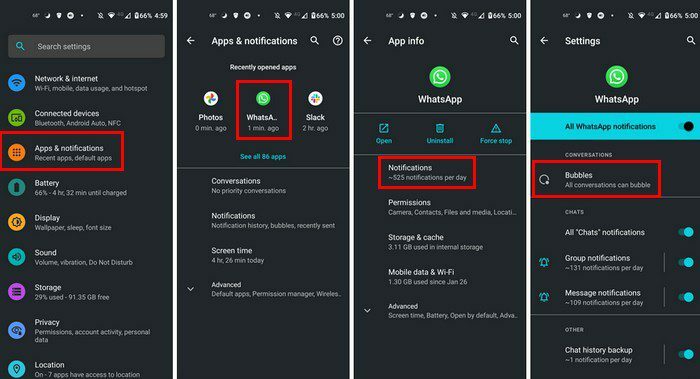
Wenn Sie WhatsApp in der Liste der Apps finden, tippen Sie auf die Benachrichtigungsoption, und die Blasenoption wird oben angezeigt. Tippen Sie auf die Bubble-Option und Sie sehen drei Optionen:
- Alle Gespräche können sprudeln
- Ausgewählte Konversationen können sprudeln
- Da kann nichts brodeln
Wählen Sie diejenige aus, die Sie anwenden möchten, und verlassen Sie die Einstellungen. Sie können loslegen. Das sind die einzigen Schritte, die Sie sich merken müssen. Befolgen Sie die gleichen Schritte, um die Bubble-Benachrichtigungen für Telegram und Signal zu aktivieren. Anstatt WhatsApp auszuwählen, wählen Sie jedoch die App Ihrer Wahl aus. Sie finden die Bubble-Option an derselben Stelle für die anderen Messaging-Apps. So einfach ist das. Wenn Sie die Bubble-Benachrichtigung jemals deaktivieren möchten, müssen Sie nur auf die Option Nothing can bubble tippen.
So verwalten Sie die Bubble-Benachrichtigungen
Sobald Sie die Bubble-Benachrichtigungen aktiviert haben, ist es Zeit zu sehen, wie Sie sie verwalten und sogar verschwinden lassen können. Wenn Sie Ihre ersten Bubble-Benachrichtigungen erhalten, können diese überall auf Ihrem Bildschirm erscheinen.
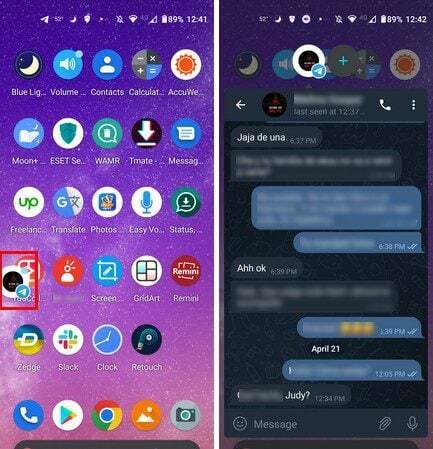
Tippen Sie auf die Sprechblase und die Konversation wird geöffnet, sodass Sie die gesamte Konversation sehen können. Sie haben ein schönes großes Fenster zum Chatten und sogar zum Teilen von Dateien von dort aus. Tippen Sie auf die Büroklammer-Option und sehen Sie alles, was Sie teilen können. Sie können Optionen wählen wie:
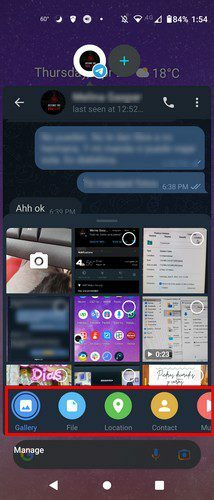
- Galerie
- Datei
- Standort
- Kontakt
- Musik
Unten rechts sehen Sie auch die Option Verwalten. Tippen Sie darauf und Sie können aus Optionen wie Blase schließen, Diese Konversation nicht blasen und Telegrammeinstellungen (wenn Sie Telegramm verwenden) wählen.
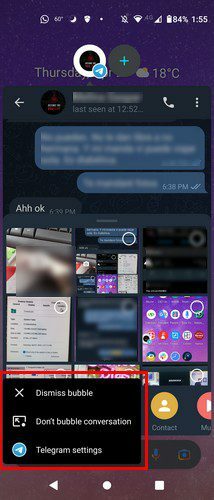
Sie sehen auch ein Plus-Symbol an der Seite der Blase, auf der Sie sich befinden. Hier sehen Sie alle letzten Blasen, die Sie geschlossen haben. Um die Sprechblasen-Konversation zu verlassen und nicht zu schließen, tippen Sie irgendwo außerhalb der Sprechblase. Dadurch bleibt die Blase auf Ihrem Startbildschirm schweben und wird nicht geschlossen.
Sie sehen auch drei Punkte oben rechts. Wenn Sie Telegram verwenden, zeigen Ihnen diese Punkte Optionen wie:
- Stumm – Diese Option hat zusätzliche Optionen wie Zurück, Ton deaktivieren, Stumm für (Sie können bis zu 365 Tage und 23 Stunden stumm schalten), Anpassen – Diese Option zeigt Ihnen Optionen wie Nachrichtenvorschau, Ton, Vibration, Wichtigkeit, Benachrichtigungen ein- oder ausschalten, Anrufe und hell.
- Videoanruf
- Suche
- Chat löschen
- Verlauf löschen
- Farben ändern – Sie können Ihrem Gespräch ein anderes Aussehen verleihen. Sie können aus Farben wie Grün, Blau, Lila, Grün, Rot, Lila, Orange und Lila/Rosa wählen.
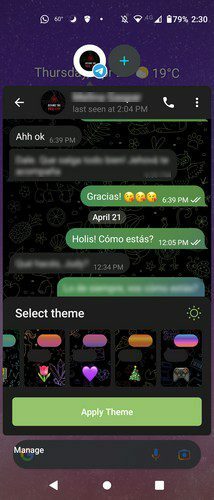
Um die Sprechblase zu schließen, tippen Sie auf und ziehen Sie sie an den unteren Rand Ihres Displays. Ziehen Sie es auf das X, das Sie sehen werden.
Fazit
Es ist immer noch eine einfache Aufgabe, ein paar zusätzliche Schritte ausführen zu müssen, um einen Chat in Ihrer Instant Messaging-App zu öffnen. Aber wenn Sie Zeit sparen können, indem Sie eine integrierte Funktion nutzen, warum nicht? Die Bubble-Funktion macht Ihren aktuellen Chat immer leicht zugänglich und schließt ihn, wenn Sie fertig sind.
Es gibt auch verschiedene Dinge, die Sie über die Bubble-Benachrichtigung tun können. Sie können beispielsweise Dateien freigeben und sogar das Thema der Konversation ändern. Wie nützlich finden Sie die Bubble-Benachrichtigungen? Finden Sie sie einfach zu bedienen? Lass es mich in den Kommentaren unten wissen und vergiss nicht, den Artikel mit anderen in den sozialen Medien zu teilen.